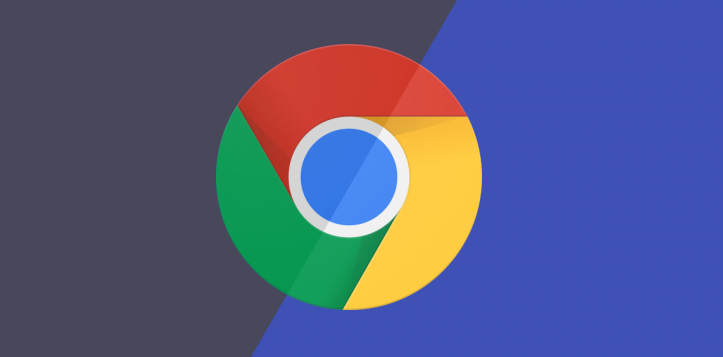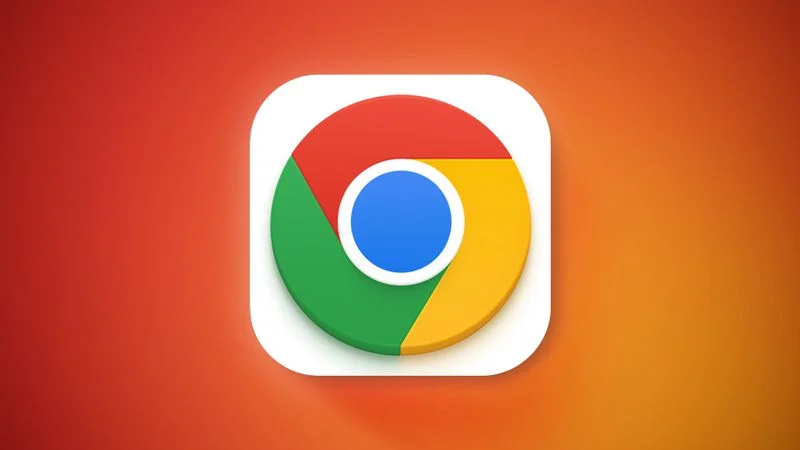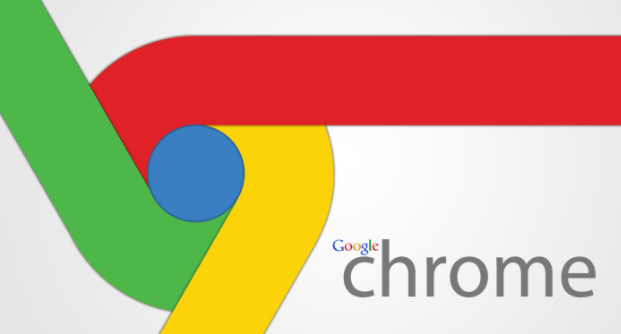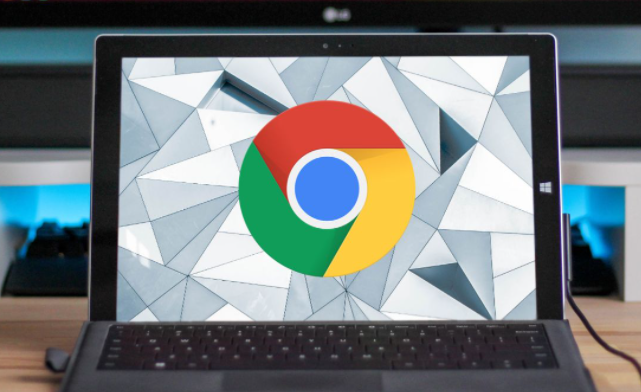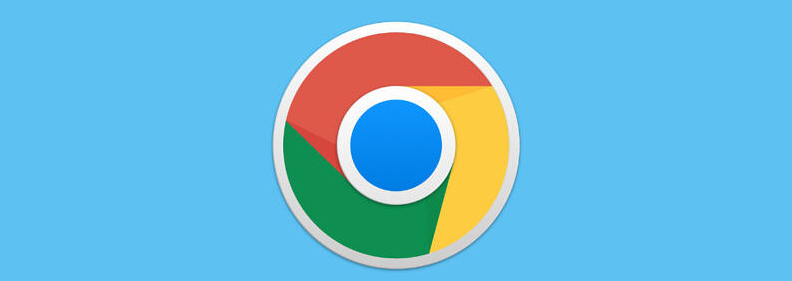
在当今数字化时代,Chrome 浏览器以其强大的功能和丰富的扩展性深受广大用户喜爱。其中,插件的安装与管理更是能极大提升浏览器的使用体验和效率。本文将详细介绍 Chrome 浏览器插件的安装与管理功能,帮助大家更好地利用这一特性。
一、插件安装方法
1. 直接从 Chrome 网上应用店安装
- 打开 Chrome 浏览器,在地址栏中输入“chrome://apps/”,回车后进入 Chrome 网上应用店。
- 在应用店的搜索框中输入你想要安装的插件名称,然后点击搜索图标。
- 从搜索结果中找到你需要的插件,点击进入插件详情页面,再点击“添加至 Chrome”按钮。
- 在弹出的确认对话框中,点击“添加扩展程序”,即可完成插件的安装。
2. 从第三方网站下载安装(需谨慎)
- 有些插件可能未在 Chrome 网上应用店上架,此时可以从可靠的第三方网站下载插件的安装文件(通常是.crx 格式)。
- 下载完成后,打开 Chrome 浏览器,点击右上角的菜单图标,选择“更多工具” - “扩展程序”。
- 在扩展程序页面中,开启“开发者模式”(右上角开关),然后将下载好的.crx 文件拖放到该页面中,按照提示操作即可完成安装。不过,从第三方网站下载插件存在一定安全风险,务必确保来源可靠。
二、插件管理功能
1. 启用或禁用插件
- 同样在 Chrome 浏览器的“扩展程序”页面,找到已安装的插件列表。每个插件旁边都有一个开关按钮,蓝色表示启用,灰色表示禁用。你可以根据需要点击相应插件的开关来启用或禁用它。例如,如果你在某个特定的网站上不需要某个插件的功能,可以将其禁用,以提高浏览器性能。
2. 查看插件详细信息
- 在“扩展程序”页面中,点击某个插件的名称或图标,即可进入该插件的详细信息页面。在这里,你可以查看插件的版本号、作者、权限等信息,以便了解插件的具体功能和使用情况。
3. 更新插件
- 当有可用的插件更新时,Chrome 浏览器会提示你进行更新。你也可以手动检查更新,在“扩展程序”页面中,点击“更新”按钮,浏览器会自动检查并更新所有已安装的插件到最新版本。及时更新插件可以修复已知的问题,并获得新的功能和安全补丁。
4. 删除插件
- 如果你不再需要某个插件,可以在“扩展程序”页面中找到该插件,然后点击其旁边的“移除”按钮(垃圾桶图标)。在弹出的确认对话框中,点击“确定”即可将插件从浏览器中删除。
三、注意事项
1. 安全风险
- 只从官方的 Chrome 网上应用店或可信赖的第三方网站下载安装插件,避免安装来源不明的插件,以防恶意软件感染你的计算机。
- 定期检查已安装插件的权限设置,确保其不会侵犯你的隐私或获取不必要的信息。
2. 性能影响
- 过多的插件可能会影响 Chrome 浏览器的性能,导致启动速度变慢、内存占用增加等问题。因此,建议只安装必要的插件,并在不需要时及时禁用或删除不必要的插件。
通过掌握 Chrome 浏览器的插件安装与管理功能,你可以根据自己的需求定制个性化的浏览体验,提高工作效率和上网安全性。但在使用过程中,一定要注意安全和性能问题,合理使用插件,让它们为你的网络生活带来更多便利。希望本文能帮助你更好地了解和应用 Chrome 浏览器的插件功能,如有其他疑问,欢迎随时交流探讨。